نور پس زمینه صفحه کلید را روی لپ تاپ HP روشن کنید
در لپ تاپ های HP، نور پس زمینه صفحه کلید را می توان به طور پیش فرض به رنگ های مختلف تنظیم کرد که شما می توانید به صورت دلخواه خاموش کنید. ما خواهیم فهمید که چگونه می توان بر روی دستگاه های این برند انجام داد.
نور پس زمینه صفحه کلید در لپ تاپ HP
برای غیرفعال کردن یا، برعکس، فعال کردن کلیدی برجسته، باید اطمینان حاصل کنید که کلید Fn به درستی کار می کند. از هر ترکیبی از دکمه های عملکرد استفاده کنید.
همچنین ببینید: چگونگی فعال کردن کلید های F1-F12 در لپ تاپ
- اگر تمام دکمه ها درست کار کرده، "Fn + F5" را فشار دهید. در این مورد، آیکون روشنایی مربوطه باید در این کلید باشد.
- اگر نتایج یا نماد مشخص شده وجود نداشته باشد، دکمه های صفحه کلید را برای حضور نماد قبلا ذکر شده بررسی کنید. معمولا در محدوده کلید از "F1" تا "F12" قرار دارد .
- همچنین در بعضی از مدل ها تنظیمات خاص BIOS وجود دارد که به شما اجازه می دهد زمان نور پس زمینه را تغییر دهید. این درست در مواردی است که برجسته شدن فقط برای مدتی روشن می شود.
همچنین ببینید: چگونگی ورود BIOS به لپ تاپ HP
- اگر از یکی از این دستگاه ها استفاده می کنید، در پنجره "پیشرفته"، روی گزینه "ساخته شده در دستگاه" کلیک کنید.
- از پنجره ای که ظاهر می شود، یکی از مقادیر ارائه شده را طبق نیازهای شما انتخاب کنید.
توجه: شما می توانید تنظیمات را فقط با فشار دادن کلید "F10" ذخیره کنید

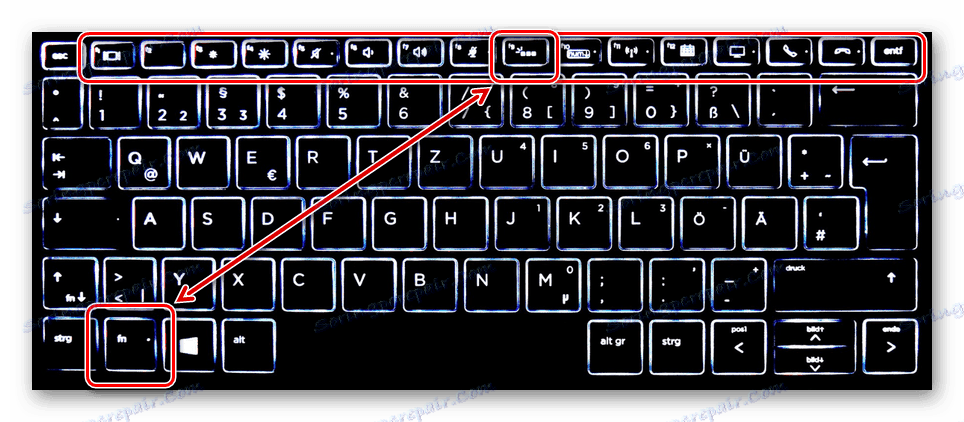
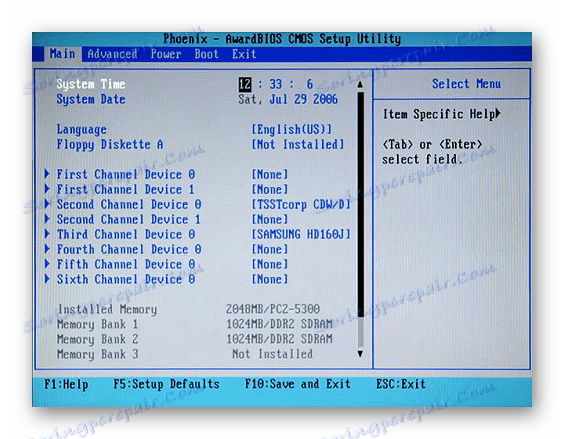
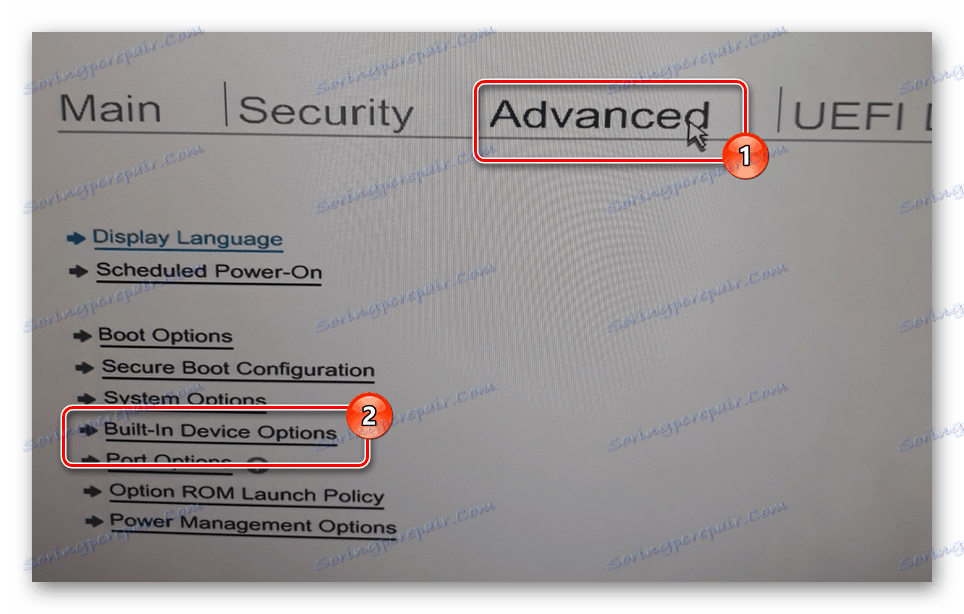
ما امیدواریم که بتوانید نور پس زمینه صفحه کلید را در لپ تاپ HP خود روشن کنید. ما این مقاله را نتیجه می گیریم و در صورت وقوع پیش بینی نشده ما پیشنهاد می دهیم نظر خود را به ما بدهیم.
